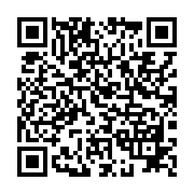Window8からWindows10にアップグレードされて使用していた、東芝ダイナブック PT552/58HWのノートパソコンが、いつの間にか光学ドライブが認識しなくなったとのこと。
ドライブ事体が壊れているのかどうか診断を行いましたところ、通電はしている様でしたのでシステムを疑ってみました。

東芝ダイナブック T552/58HW PT55258HBMW の内臓光学ドライブCD/DVD/BDドライブは PIONEER社製 BD-RW BDR-TD05D でした。
デバイスマネージャから正常認識していませんでした。

三角の注意マークが表示されているので、プロパティを開いて状況を確認してみます。

デバイスの状態を確認すると、「レジストリ内の構成情報が不完全であるか、または壊れているためこのハードウェアデバイスを開始できません。(コード19)」と表示されていました。
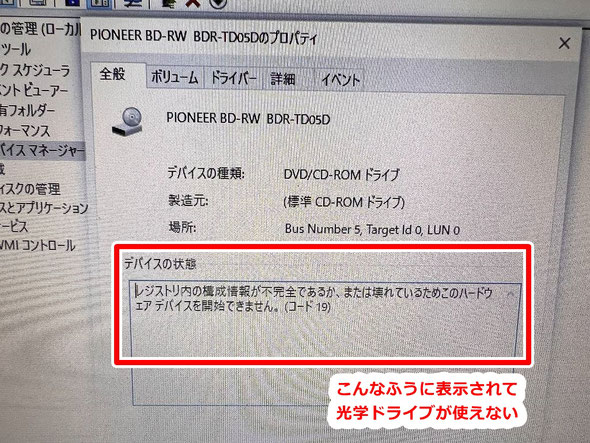
ドライバーをもう一度当て直したら直るかな~とか思いましたが、どうもこれでは解決しません。
あれこれとネット検索してみたら、下記サイトが適格でした。
http://tokka.mao.gr.jp/article/169405533.html
情報ブログに残してくださり、ありがとうございます。
原因は、東芝の光学ドライブサービス
原因は、東芝の光学ドライブを管理しているサービス「TOSHIBA Optical Disc Drive Service」でした。結果として、このサービスを停止させ、再度ドライバを当てることで光学ドライブが正常認識できるようになりました。
Windows10のクリーンインストールや、レジストリ操作でも解決するようですが、この方が無難です。
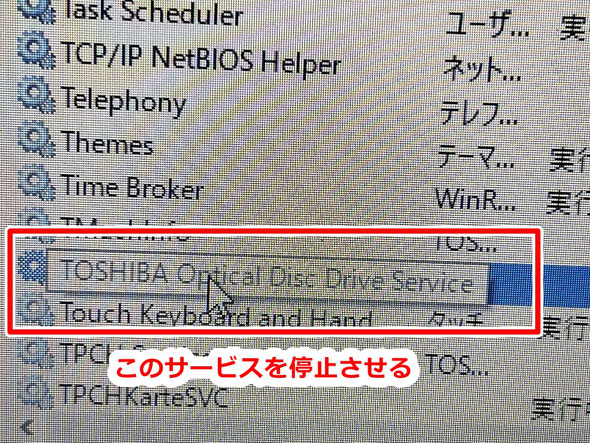
管理ツールから、サービス一覧を表示させてこのサービスを停止させます。一時停止でなく、完全に停止させてスタートアップから再度このサービスが起動しないようにした方が良いと思います。再度このサービスが起動しますと、光学ドライブが使えません。
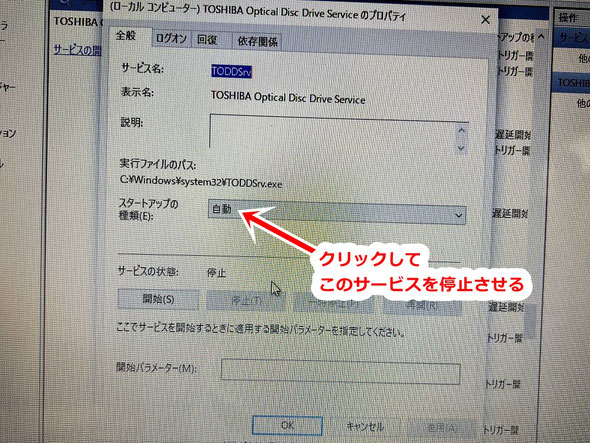
サービス停止後は、デバイスマネージャーから光学ドライブのデバイスをアンインストールします。

再度光学ドライブのドライバを当てるために、ハードウェア変更のスキャンをクリックします。

すると光学ドライブのドライバーが正常にインストールされ、ドライブが認識されるようになりました。



LINEによる修理相談・修理受付も可能

『こんな修理できますか?』『◎月◎日に持ち込みたいのですが...』などのご相談をLINEでお気軽にご相談いただけます。
24時間受付可能ですので日時曜日問わずメッセージください。(作業中など即返信はできない場合もありますので、お急ぎの場合はお電話ください)
修理相談時に、写真や動画で現状をお送りいただくことも可能ですので、大変便利ですよ。
宅急便による修理受付も可能です。

宅配修理には、宅急便会社が販売している専用の段ボール箱を利用していただきます。
ノートパソコンの場合は、BOX Aで十分です。
デスクトップの場合は、BOX Bか、それ以上になります。
これで発送することでもし配送中に何かあっても保証も受けられ安心です。上下のフィルムでホールドするようになっていて、これならパソコンも安定して運べますし、有事の際も保証があって安心です。※クロネコ宅急便では、最大保証限度額は税込み30万円までとのこと。(2018.7月現在)
クロネコ宅急便パソコン宅急便について
http://www.kuronekoyamato.co.jp/ytc/customer/send/services/pasotaku/
宅配修理で、お送りいただくもの
お送りいただきたいものは以下3点。
- パソコン本体
- パスワードをメモした紙(設定されている場合)
- 電源アダプタ(ノートパソコンは必ず同梱する)
※マウスやキーボードは不要です。ほか起動に必要な特殊な部品があれば同梱いただきます。
※バッテリーが脱着可能なノートパソコンの場合、外した状態で同梱してください。(輸送中のトラブル回避のため、ご協力ください)